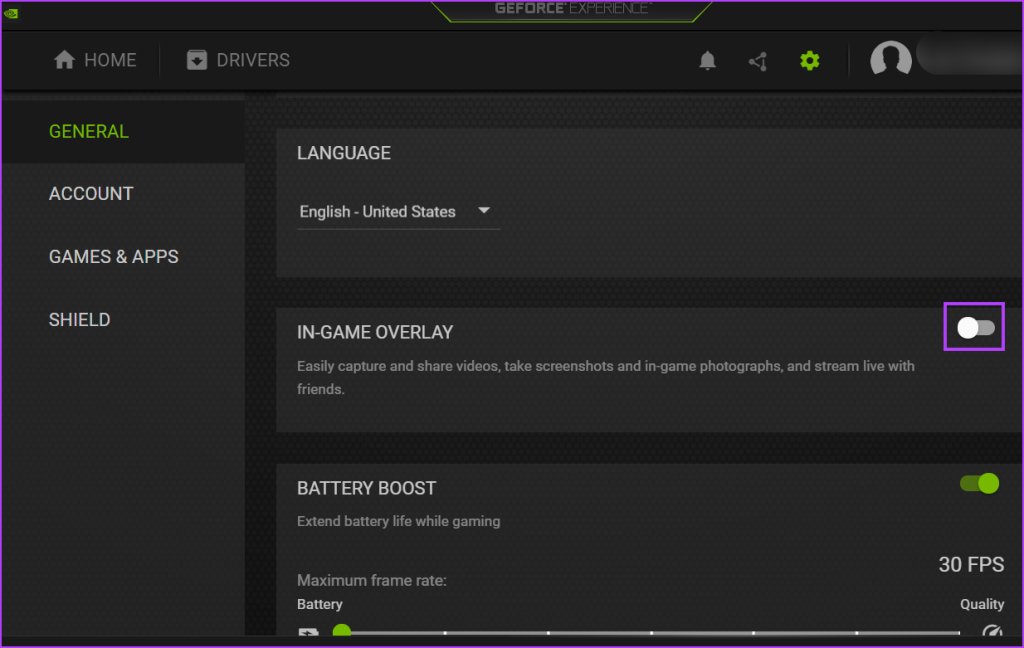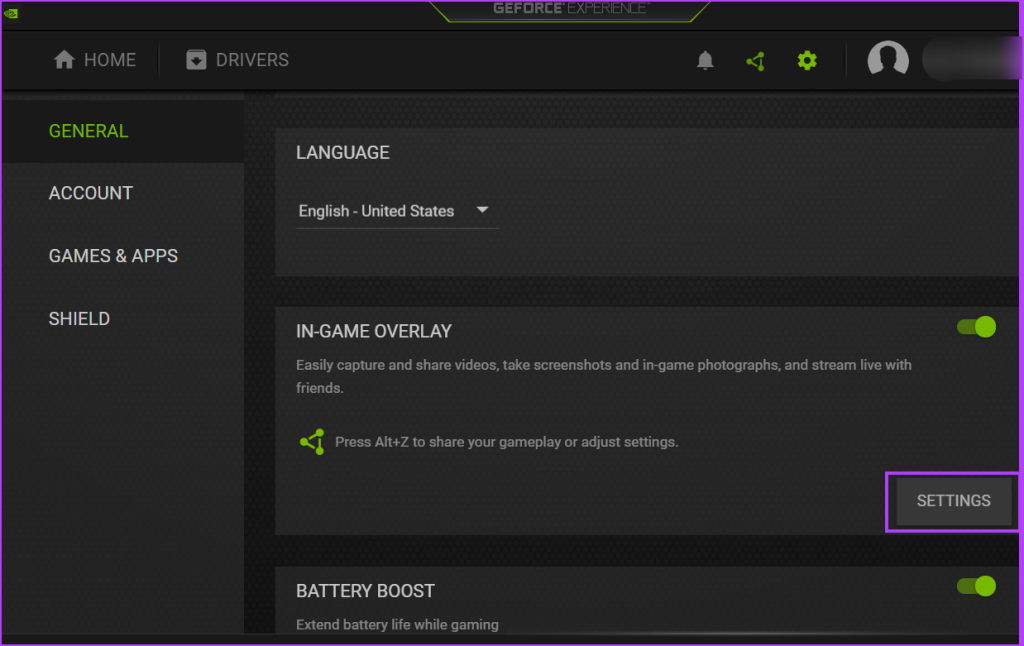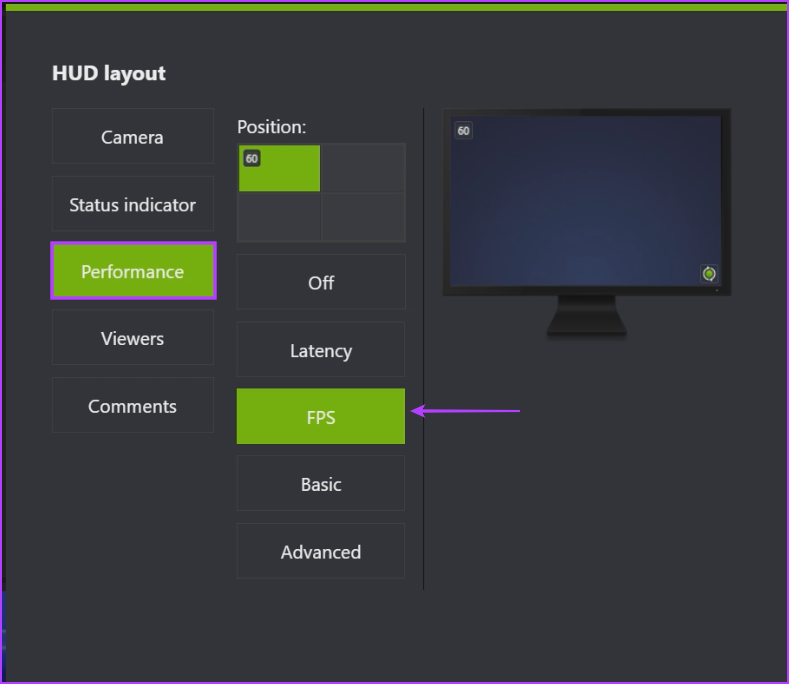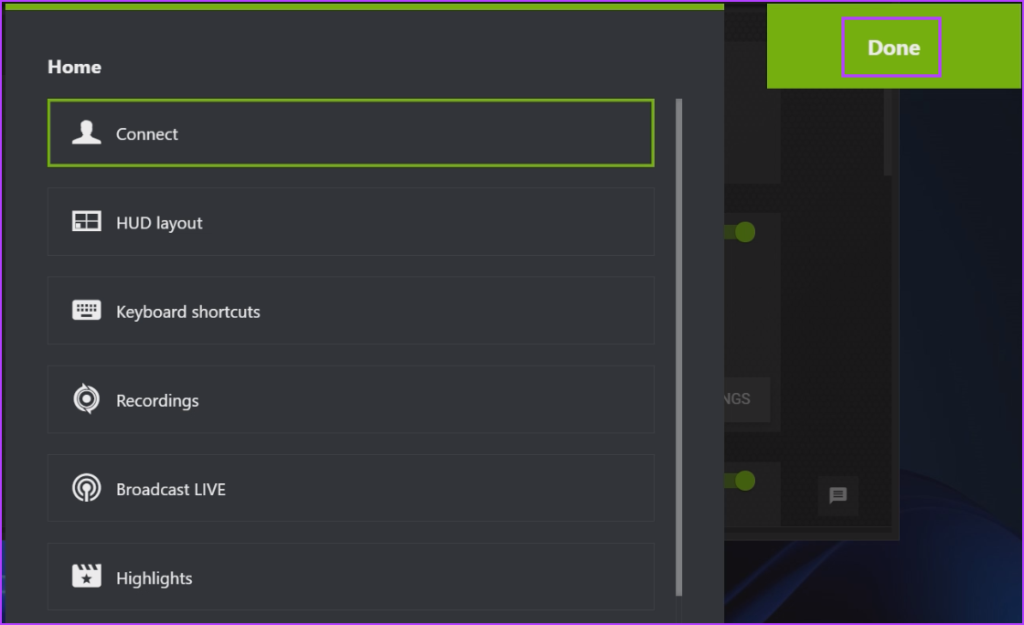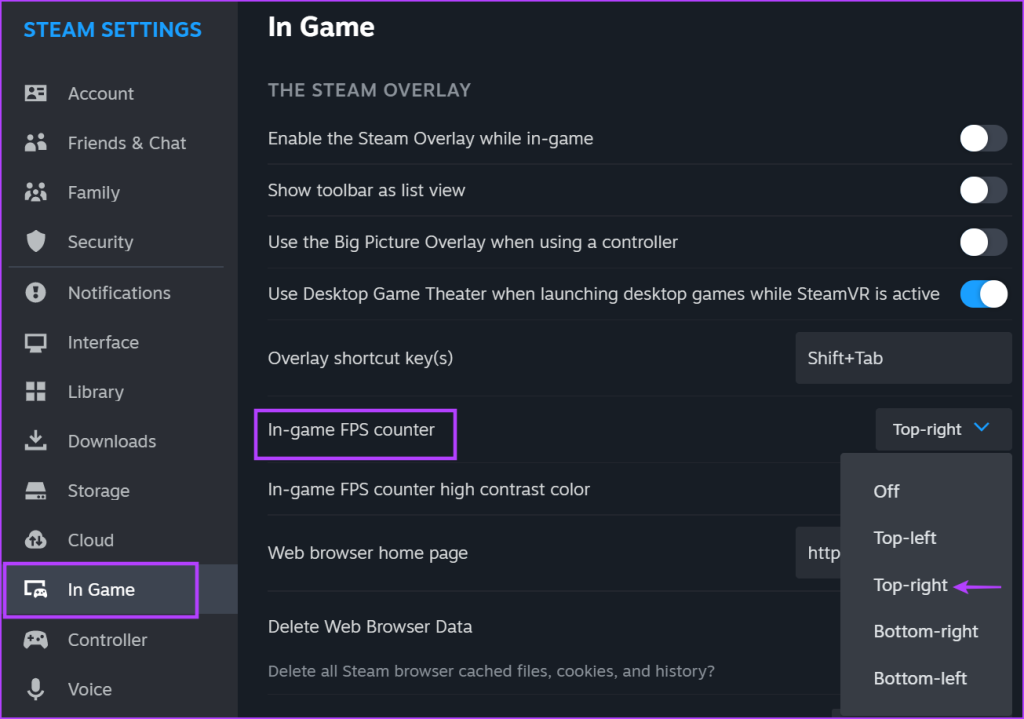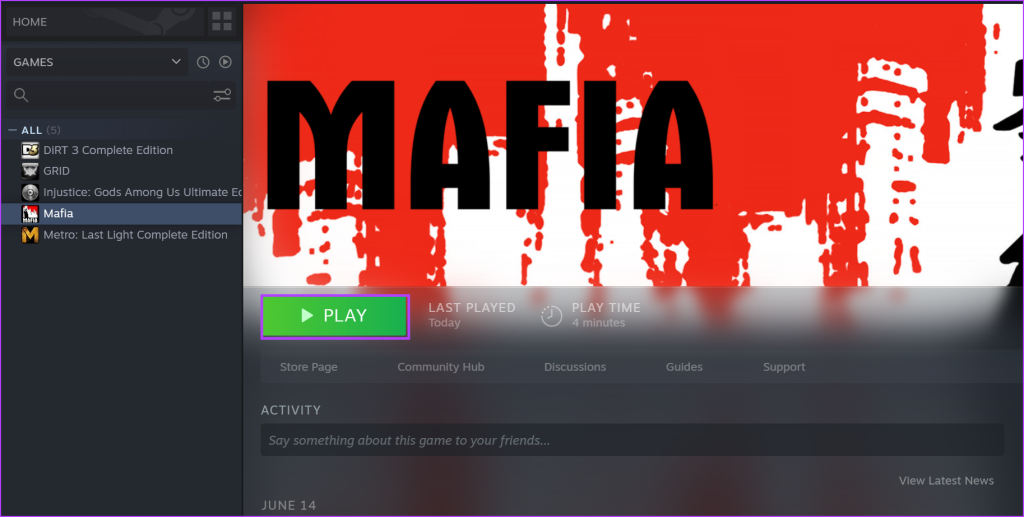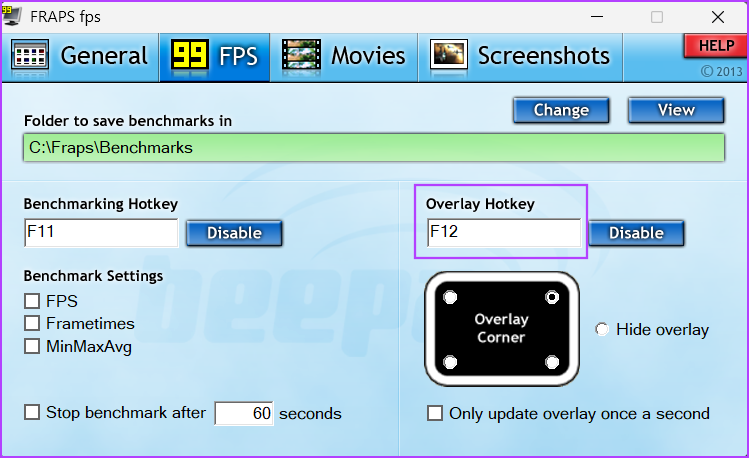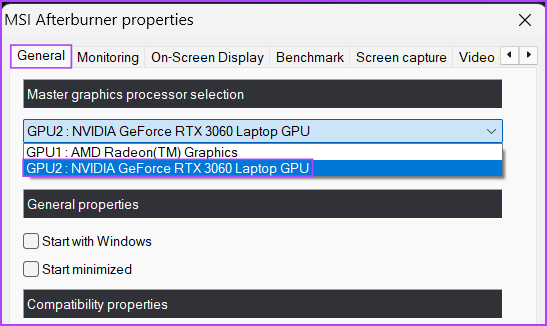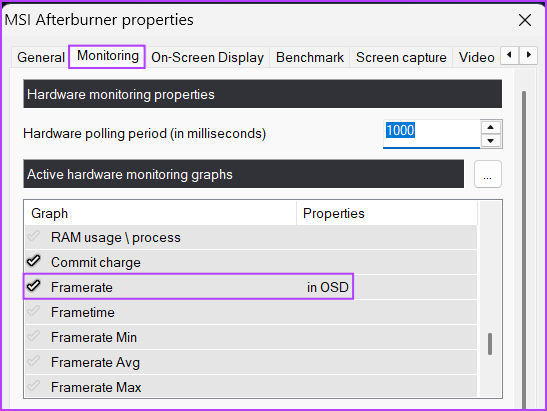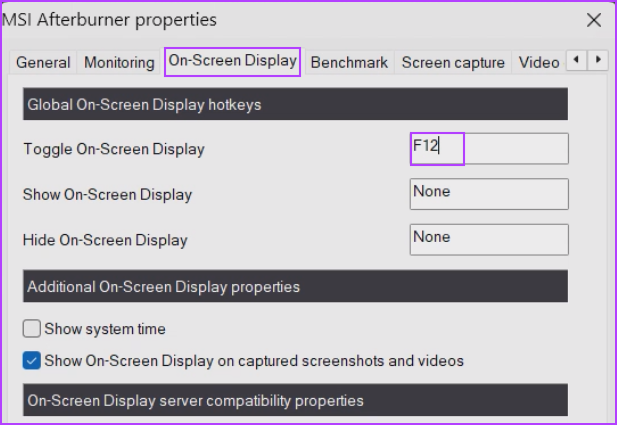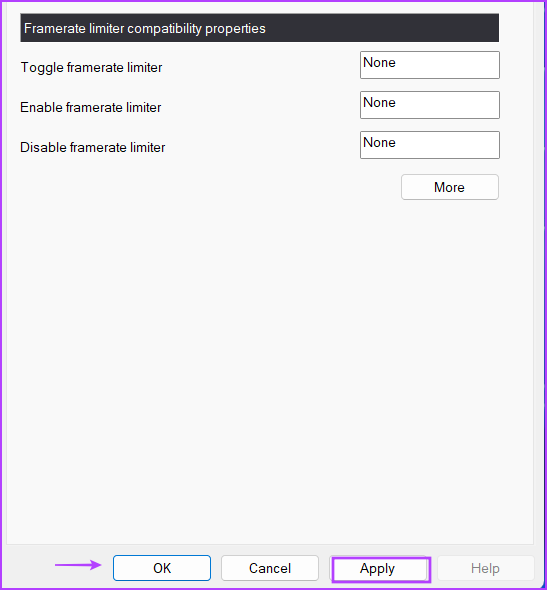Les images par seconde (FPS) sont le nombre d'images ou d'images rendues par la puce graphique d'un ordinateur. Un FPS plus élevé se traduit par un gameplay plus fluide et une meilleure expérience visuelle. Vous pouvez également l'utiliser comme mesure pour mesurer la performance de votre matériel par rapport à un jeu .

Aujourd'hui, Windows, les programmes de gestion de GPU et même les clients de jeux offrent la possibilité d'afficher le compteur FPS. Nous discuterons de cinq méthodes pour suivre et afficher le compteur FPS dans Windows 11 tout en jouant à vos jeux préférés.
1. Utiliser la barre de jeu Xbox
La Xbox Game Bar est intégrée à Windows 10 et Windows 11. Vous n'avez donc pas besoin de l'installer séparément pour afficher le compteur FPS dans Windows 11. Vous pouvez utiliser la Xbox Game Bar pour capturer des photos de jeu, enregistrer des vidéos et suivre le jeu. performance. Voici comment afficher les FPS à l'écran à l'aide de la Xbox Game Bar :
Étape 1 : Lancez n’importe quel jeu sur votre PC.
Étape 2 : Appuyez sur le raccourci clavier Windows + G pour ouvrir la Xbox Game Bar.
Étape 3 : Cliquez sur l'icône Performance (moniteur) pour lancer la superposition. Vous verrez les métriques dans une petite fenêtre.

Étape 4 : Déplacez la superposition dans un coin de l’écran et cliquez sur l’icône Épingler pour la fixer là.

Étape 5 : Cliquez n’importe où sur l’écran de jeu. Cela réduira la barre de jeu Xbox mais gardera la superposition de performances épinglée sur l'écran.

2. Utilisation de l'expérience NVIDIA GeForce
NVIDIA GeForce Experience est un utilitaire dédié pour gérer les pilotes de jeu et de studio, personnaliser vos paramètres de jeu, ainsi qu'enregistrer et partager le jeu. Vous pouvez utiliser la fonction de superpositions intégrée pour afficher les fréquences d'images pendant le jeu. Si l'application NVIDIA GeForce Experience n'est pas installée sur votre PC, téléchargez-la et installez-la d'abord. Voici comment utiliser l'application :
Étape 1 : Ouvrez l'application NVIDIA GeForce Experience.
Étape 2 : Accédez à la zone supérieure droite et cliquez sur l’icône Paramètres.

Étape 3 : faites défiler jusqu'à la section Superposition en jeu. Cliquez sur la bascule pour activer la fonction de superposition si elle n'est pas active.
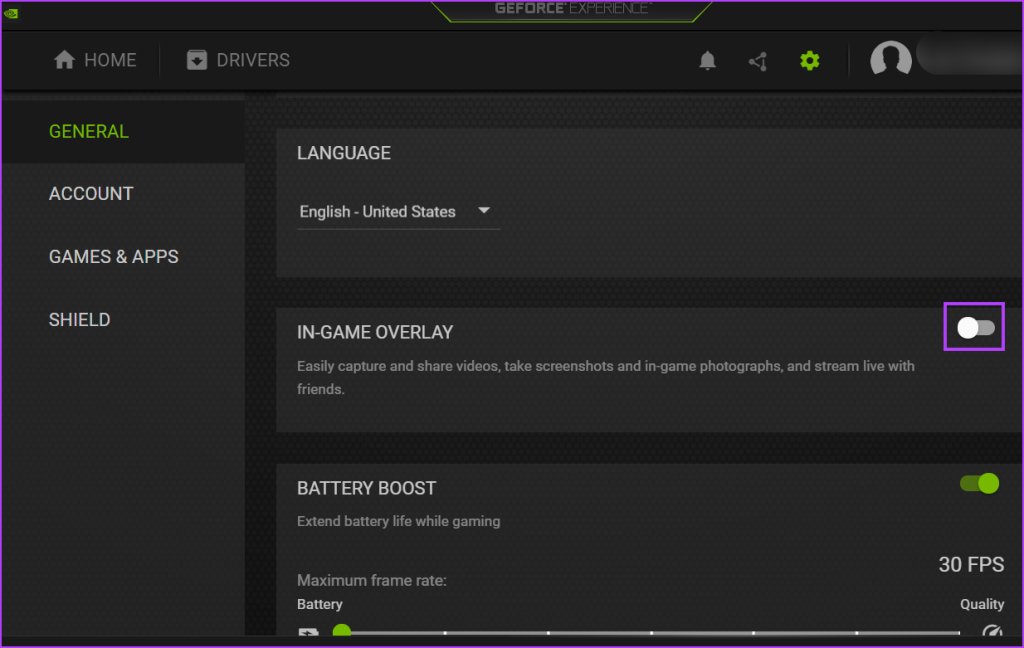
Étape 4 : Cliquez sur l'option Paramètres.
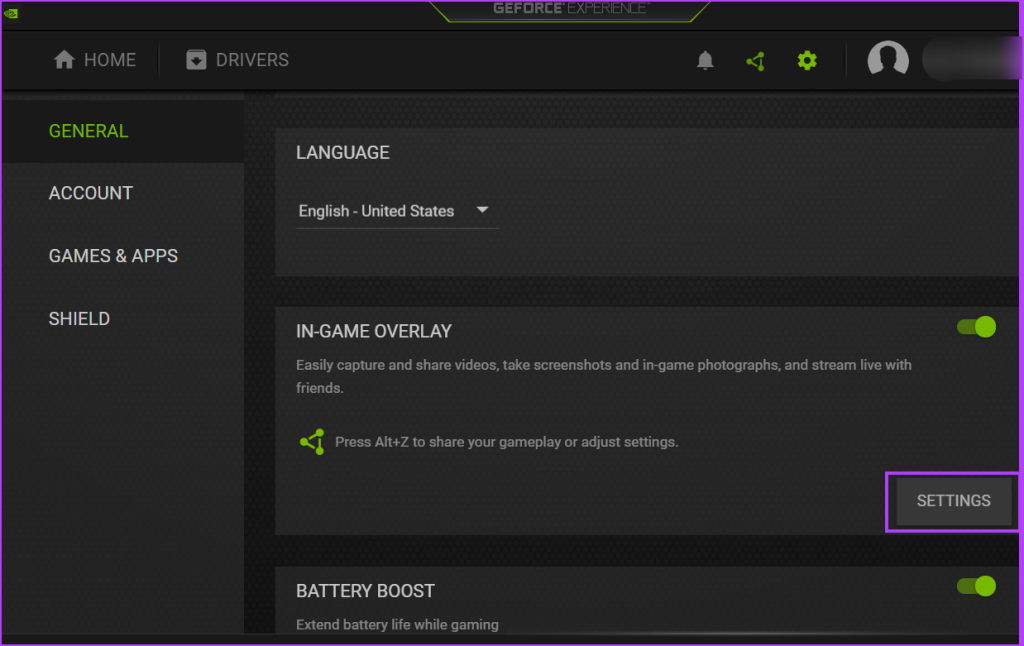
Étape 5 : Cliquez sur l’option de disposition HUD.

Étape 6 : Cliquez sur l'option Performances. Cliquez ensuite sur l'option FPS.
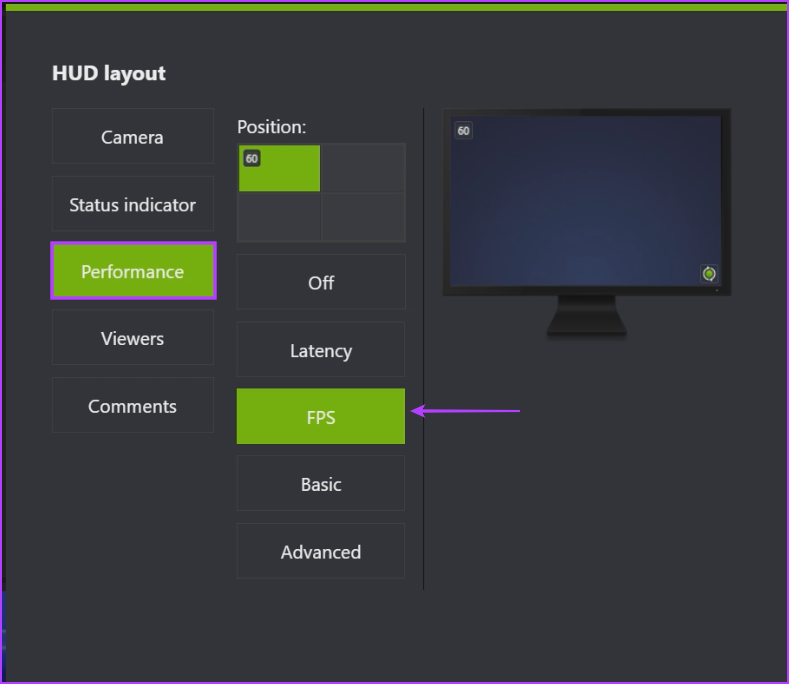
Étape 7 : Cliquez sur le bouton Terminé. Fermez la superposition NVIDIA.
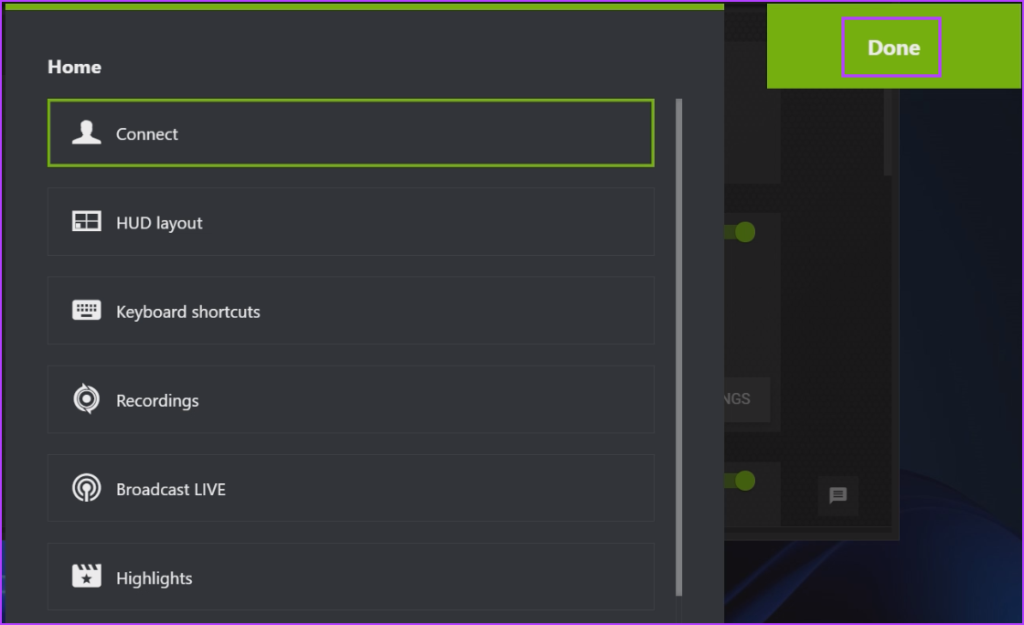
Étape 8 : Lancez un jeu sur votre PC.
Étape 9 : Appuyez sur le raccourci clavier Alt + R pour lancer la superposition. Vous verrez un FPS et d’autres mesures dans le coin.

3. Utilisation du compteur FPS en jeu dans Steam
Le client Steam propose également une option de superposition pour afficher le FPS actuel tout en jouant à n'importe quel jeu. Comme pour NVIDIA GeForce Experience, vous pouvez également ajuster la position de superposition FPS. Suivez ces étapes pour cela :
Étape 1 : Appuyez sur la touche Windows pour ouvrir le menu Démarrer, tapez Steam dans la barre de recherche et appuyez sur Entrée.

Étape 2 : Cliquez sur le menu Steam dans le coin supérieur gauche et cliquez sur Paramètres dans le menu contextuel.

Étape 3 : Cliquez sur En jeu dans la barre latérale gauche. Localisez l'option « Compteur FPS dans le jeu » et cliquez sur la liste déroulante. Sélectionnez la zone de l'écran où vous souhaitez que le compteur FPS soit positionné. Nous avons choisi l'option En haut à droite.
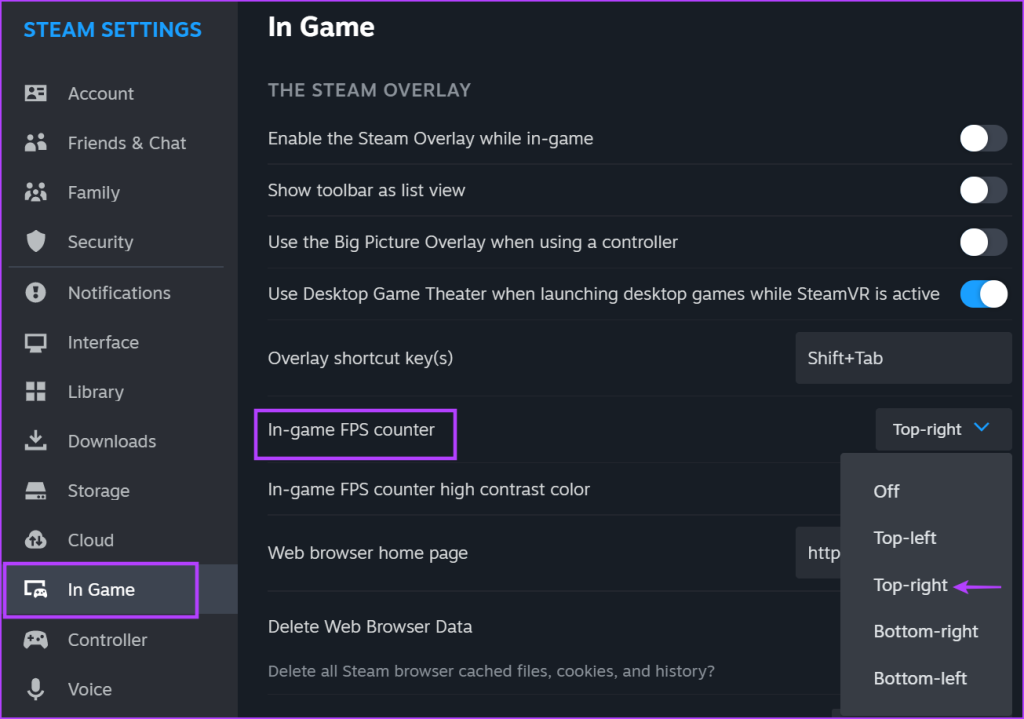
Étape 4 : Fermez la page Paramètres.
Étape 5 : Cliquez sur l'option Bibliothèque. Sélectionnez un jeu dans la liste et cliquez sur le bouton Jouer.
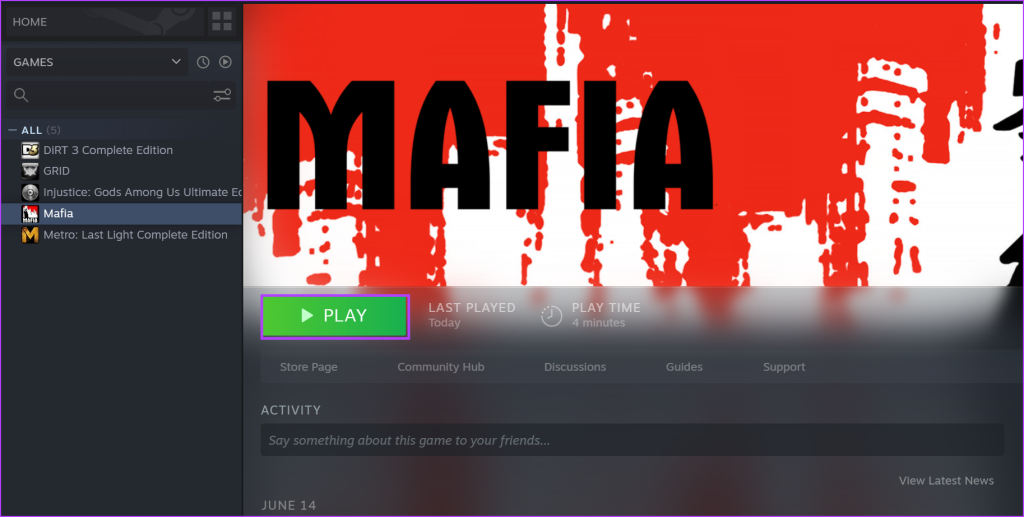
Le FPS apparaîtra dans le coin supérieur droit de l’écran.

4. Utiliser FRAPS
FRAPS est un outil de surveillance FPS freemium qui existe depuis des décennies. Vous pouvez mesurer les FPS, enregistrer le jeu et capturer des captures d'écran avec cet outil. Il existe un niveau payant de l'application, qui débloque la prise en charge de plusieurs formats d'image et supprime les filigranes. Voici comment utiliser l'affichage FPS dans les jeux PC à l'aide de FRAPS :
Étape 1 : Téléchargez et installez FRAPS sur votre PC.
Télécharger FRAPS
Étape 2 : Lancez FRAPS sur votre PC. Passez à l'onglet FPS.

Étape 3 : Par défaut, le raccourci clavier superposé pour le compteur FPS est F12. Ne le changez pas.
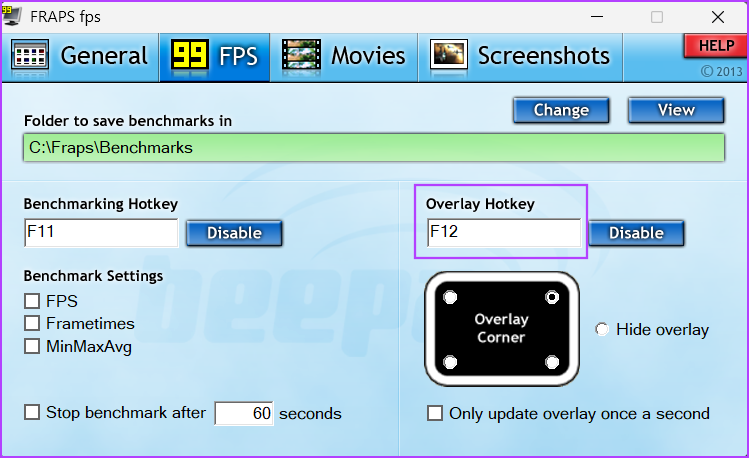
Étape 4 : Réduisez les fenêtres FRAPS et lancez un jeu. La superposition du compteur FPS apparaîtra dans le coin supérieur gauche du jeu. Vous pouvez appuyer plusieurs fois sur la touche F12 pour modifier la position de la superposition.

5. Utilisation de RTSS avec MSI Afterburner
MSI Afterburner est un excellent utilitaire d'overclocking. Mais il peut également afficher les FPS et d’autres statistiques d’utilisation du matériel pendant le jeu et peut même enregistrer et sauvegarder des benchmarks. Mais il a besoin du Riva Tuner Statistics Server (RTSS) pour obtenir les propriétés OSD et afficher les métriques à l'écran. Voici comment:
Étape 1 : Téléchargez MSI Afterburner sur votre PC.
Télécharger MSI Afterburner
Étape 2 : Installez MSI Afterburner sur votre PC et lancez-le. Cliquez sur l'icône Paramètres.

Étape 3 : Dans l'onglet Général, développez la liste déroulante sous l'option « Sélection du processeur graphique principal ». Sélectionnez le GPU que vous utilisez lorsque vous jouez à des jeux.
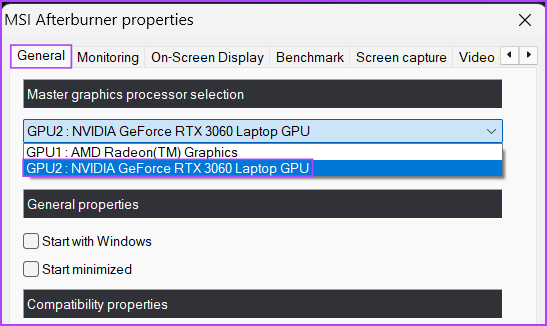
Étape 4 : Basculez vers l'onglet Surveillance et localisez l'option « Graphiques de surveillance du matériel actif ». Recherchez et cliquez sur l'option Framerate dans la liste.
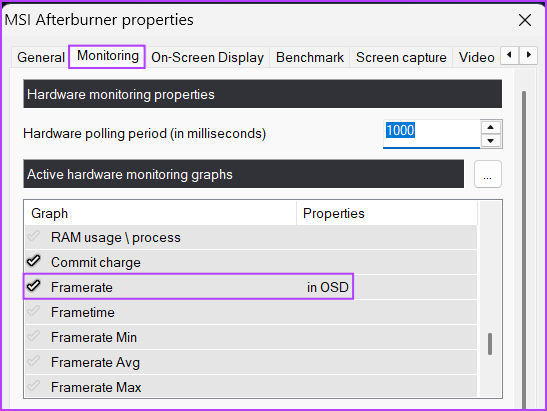
Étape 5 : passez à l'onglet Affichage à l'écran. Cliquez sur la case à côté de l’option Basculer l’affichage à l’écran. Appuyez sur la touche F12.
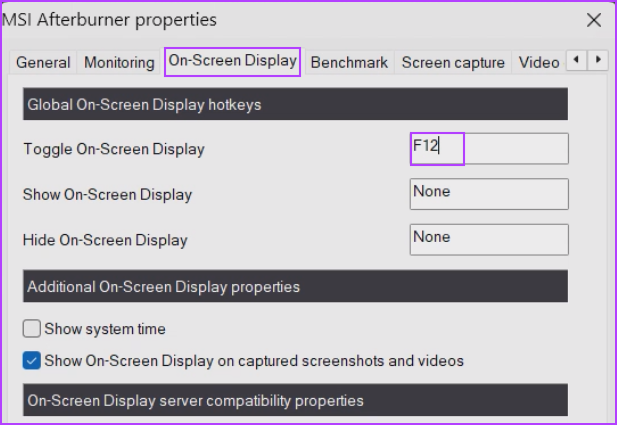
Étape 6 : Cliquez sur le bouton Appliquer, puis appuyez sur le bouton OK.
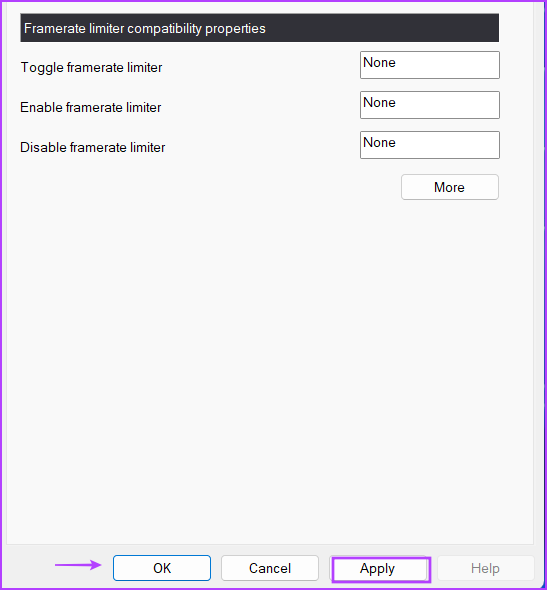
Étape 7 : Réduisez la fenêtre MSI Afterburner et lancez un jeu. Le compteur FPS apparaîtra à l'écran. Vous pouvez appuyer sur la touche F12 pour l'activer ou le désactiver.

Mesurez facilement les FPS
Xbox Game Bar est l'outil intégré pour afficher le compteur FPS dans Windows 11 ou certaines anciennes versions du système d'exploitation sans aucun problème. Les utilisateurs de GPU NVIDIA peuvent utiliser l'application GeForce Experience pour la même chose. Concernant les outils de mesure FPS tiers, vous pouvez utiliser FRAPS ou MSI Afterburner pour afficher le FPS à l'écran.